Como criar um curso online com WordPress
Publicados: 2020-01-06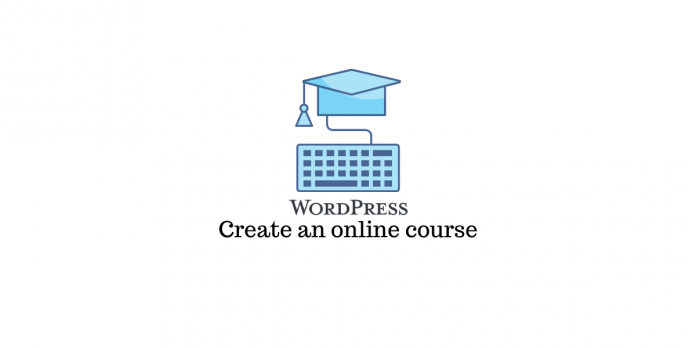
Última atualização - 8 de julho de 2021
Aprender online é uma experiência fantástica. A facilidade de aprender em tempo real de qualquer lugar e trabalhar cada tópico no seu próprio ritmo é incrível. Você tem acesso a inúmeros materiais relacionados on-line, caso queira pesquisar mais sobre um tópico. Além disso, se você precisar fazer mais referências, conta com toda a comunidade online para ajudá-lo. Os benefícios de aprender online são emocionantes, e os poucos pontos mencionados são apenas alguns deles. Bem, e se você quiser criar um curso online e fazer com que outras pessoas também se beneficiem?
Os Sistemas de Gerenciamento de Aprendizagem (LMS), como o WordPress, nos dão a capacidade de criar cursos online de qualidade e comercializá-los online. Por causa de seus requisitos minimalistas, qualquer pessoa pode lidar com o processo do início ao fim, seja você iniciante ou profissional. Você pode facilmente fazer várias personalizações para se adequar ao seu estilo e preferência ao longo do seu trabalho. Para iniciantes, pode levar alguns passos para ganhar maestria. No entanto, este artigo irá guiá-lo e tornar tudo isso mais rápido.
Como criar cursos online de qualidade com o WordPress
O WordPress torna simples para todos compartilhar seus conhecimentos com o resto do mundo online. Existem vários recursos, incluindo uma grande variedade de temas, plugins e muitas outras ferramentas à sua disposição. Essas ferramentas podem facilitar a criação e o compartilhamento de cursos em seu site WordPress. Você provavelmente está se perguntando agora: “o que preciso para criar meu site WordPress?”
O que você precisa para criar seu curso online
Para criar seu curso online, você precisará do seguinte:
- Um nome de domínio: (seu endereço web. Exemplo: mywordpresscourse.com).
- Uma conta de hospedagem WordPress: (Isso manterá os dados do seu site).
- Sistema de Gestão de Aprendizagem (LMS). (Este plugin que ajuda você a criar e gerenciar cursos).
- Sua 100% de atenção para terminar de ler este guia até o final.
Como configurar seu site WordPress
Você precisará integrar um construtor de web para ajudar a construir seu site. Existem várias ferramentas de criação de web entre as quais você pode escolher. No entanto, o WordPress é uma excelente escolha. O WordPress oferece a flexibilidade de canalizar seu site em qualquer direção que você desejar no futuro.
Existem dois tipos de WordPress: wordpress.com, que é um serviço hospedado, e depois existe o wordpress.org original (Wordpress auto-hospedado). O WordPress.org é uma escolha recomendável, pois lhe dará acesso a todos os recursos do WordPress que você precisará.
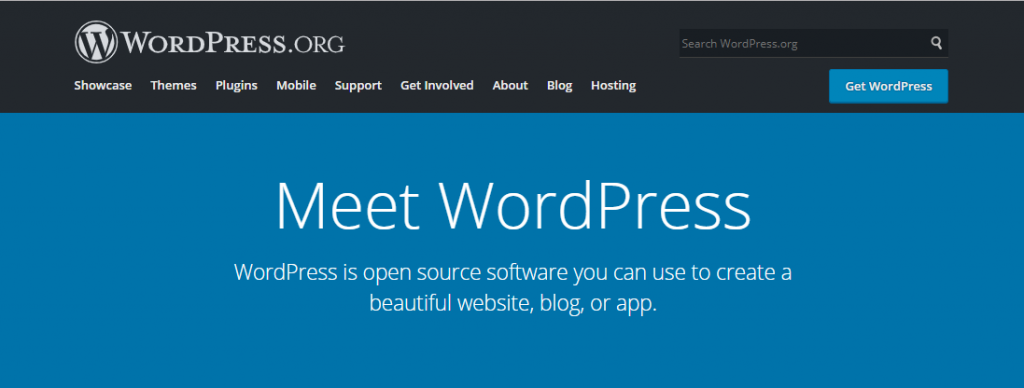
Nome de domínio (página da web)
Para iniciar seu site wordpress.org auto-hospedado, você precisará obter um nome de domínio. Vai custar cerca de US $ 14,99 por ano. A hospedagem WordPress custa US $ 7,99 por mês. Você também precisará obter um certificado SSL; isso o ajudará a aceitar pagamentos online; ele vai para $ 69,99 por ano.
Se isso não se encaixar no seu orçamento, você pode usar um provedor de hospedagem WordPress recomendado. Bluehost é um provedor confiável que oferece a seus usuários um nome de domínio gratuito, certificado SSL gratuito e um desconto de 60% em hospedagem na web. Os planos de hospedagem Bluehost começam em $ 2,75 por mês.
Instale e configure seu plug-in LMS
Depois de proteger seu site WordPress, agora você precisará instalar um complemento do Learning Management System. Os plugins LMS ajudarão você a criar seu curso online e integrá-lo ao seu site. Vários plugins podem ser combinados para LMS; algumas boas escolhas são LearnDash, LearnPress, Sensei, WP Courseware, Zippy Courses, LifterLMS, WPLMS, BuddyBoss, Academy, Course Cats, LMS, etc. Cada um desses softwares incorpora várias soluções completas de primeira classe para criar cursos online no WordPress. Eles também vêm com ferramentas completas de gerenciamento de cursos, como planos de aula, tarefas, progressão do curso, questionários e muito mais.

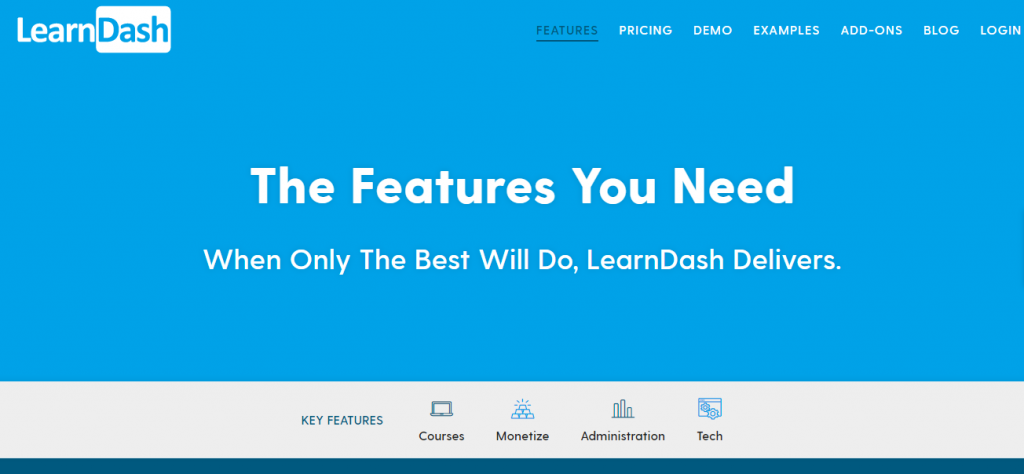
Vamos usar o LearnDash como um exemplo de teste para nosso plugin LMS (o procedimento pode ser diferente para outros plugins LMS).
Instalação do LearnDash
O LearnDash oferece uma solução completa para criar seus cursos online no WordPress. Depois de ativar o LearnDash, vá para a página de configurações, clique no menu de licença do LMS e insira seu endereço de e-mail e sua chave de licença.
Clique em “Atualizar Licença” para salvar suas configurações. Depois disso, vá para a opção de configurações do PayPal, insira suas informações do PayPal (isso permitirá que você receba pagamentos online do seu curso). Não se esqueça de salvar as configurações novamente. Se você não quiser usar o PayPal, você pode selecionar entre as outras duas opções, 2checkout ou Stripe Payment.
Assim que terminar de personalizar suas configurações, você estará pronto para começar a criar cursos com o WordPress usando o LearnDash.
Crie seu primeiro curso:
Primeiro, você deve ir para a página “Cursos” do LearnDash e clicar no botão “Adicionar novo”. O sistema irá direcioná-lo imediatamente para a tela “adicionar novo curso”. Insira um título para o seu curso online e, em seguida, adicione uma descrição detalhada no campo relevante. Você pode integrar a função de blocos do editor de postagem para criar páginas de curso incríveis. Você também pode incluir miniaturas de cursos, tags, categorias de cursos, etc. para torná-lo mais interessante.
A partir daqui, você pode passar para a guia "Configurações" no editor do curso. Nesta guia, você pode configurar várias opções para seu curso, incluindo preço, status do curso e assim por diante. Você pode definir o status do curso como Gratuito, Comprar agora, Recorrente ou fechado.
Depois disso, você também pode definir pré-requisitos do curso, expiração de acesso, pontos, alterar opções da lista de acesso e assim por diante. Você também pode explorar outras opções.
Depois de concluir todas as configurações, você pode clicar na opção Visualizar para visualizar seu curso. Se estiver satisfeito, você pode clicar no botão Salvar ou Publicar.
Adicione aulas ao seu curso:
Depois de criar seu curso com sucesso, agora é hora de adicionar lições ao seu curso online. Você pode adicionar lições muito interativas ao seu curso. Com o LearnDash, há duas maneiras de fazer isso:
- Mude para a guia "Construtor". Você pode encontrá-lo na barra de ferramentas do editor de cursos. Você pode adicionar tópicos, lições, questionários, etc. ao seu curso online. Clique no botão "adicionar aula" para adicionar aulas ao seu curso.
- A outra maneira de fazer isso é ir até a guia “Aulas” e clicar no botão “Adicionar novo”. O sistema o direcionará para o editor de lições, onde você poderá adicionar títulos e outros detalhes.
Adicionando questionários:
Isso ajuda seu curso a ser mais interativo. Para adicionar um questionário, vá para a opção “Quiz” e selecione “adicionar novo”. Depois, forneça um título, descrições e outros detalhes que desejar.
Atribuições:
Você pode adicionar tarefas acessando o menu "opção de aula" para editar sua lição, marque a opção "Carregar tarefas". Quando os usuários carregam tarefas, você pode visualizá-las ao visitar a página de “tarefas”.
- Você pode emitir certificados após a conclusão do curso acessando o menu “certificados”.
- Você pode integrar uma ferramenta poderosa como o “MemberPress” se quiser criar uma comunidade de membros robusta para o seu curso.
- Você pode integrar o “woo-commerce” se quiser integrar uma loja online confiável para o seu curso.
Conclusão
É super fácil criar um curso online usando o WordPress, se você incorporar as ferramentas e plugins certos. Você pode criar conteúdo original e cativante usando alguns passos simples. As ferramentas recomendadas neste artigo são capazes de ajudá-lo a produzir materiais de curso de qualidade usando um esforço muito minimalista com o WordPress.
Leitura adicional
- Melhores plugins WooCommerce LMS
- Como configurar um curso online usando o Sensei?
